Introduzione
Utilizzare un Raspberry Pi 3 può essere un’esperienza emozionante, specialmente quando si può controllare questo piccolo ma potente dispositivo direttamente dallo smartphone. Questa flessibilità può aumentare la tua produttività o contribuire a un progetto entusiasmante. In questa guida completa, ti guideremo attraverso i vari passaggi necessari per controllare il Raspberry Pi 3 dal tuo telefono. Dalla preparazione del Pi alla scelta della giusta app per l’effettiva configurazione e utilizzo, intraprendiamo questo viaggio verso l’accesso remoto senza intoppi.

Preparare il Tuo Raspberry Pi 3
Prima di poter controllare il tuo Raspberry Pi 3 da remoto, devi assicurarti che sia correttamente configurato e connesso alla tua rete.
Installazione del Sistema Operativo
Inizia installando il sistema operativo sul tuo Raspberry Pi. Il sistema operativo più utilizzato è Raspberry Pi OS. Puoi scaricare l’immagine dal sito ufficiale di Raspberry Pi e utilizzare un software come balenaEtcher per flashare l’immagine su una scheda microSD. Inserisci la scheda nel tuo Raspberry Pi e accendilo.
Configurazione della Rete
Per l’accesso remoto, il Raspberry Pi deve essere connesso alla stessa rete del tuo telefono. Puoi farlo collegando un cavo Ethernet o configurando il Wi-Fi. Assicurati che al dispositivo sia assegnato un indirizzo IP statico per rendere le connessioni remote più affidabili.
Scelta della Giusta App di Controllo Remoto
Ci sono varie applicazioni di controllo remoto disponibili per controllare il tuo Raspberry Pi dal telefono. La scelta di quella giusta dipende dai tuoi requisiti e preferenze.
Panoramica App Popolari
- VNC Viewer: Fornisce un’interfaccia grafica ed è facile da usare.
- JuiceSSH: Ideale per l’accesso alla riga di comando e attività di programmazione.
- AnyDesk: Offre una funzionalità desktop remoto fluida.
Pro e Contro di Ogni App
- VNC Viewer:
- Pro: Facile da configurare, ampiamente utilizzato.
- Contro: Potrebbe presentare lag con connessioni lente.
- JuiceSSH:
- Pro: Robusto e stabile per l’interfaccia a riga di comando, set di funzionalità estese.
- Contro: Nessuna interfaccia grafica.
- AnyDesk:
- Pro: Ottimizzato per la velocità, connessioni sicure.
- Contro: Alcune funzionalità sono bloccate dietro paywall.
Configurare il Software di Accesso Remoto
Configurare il software di accesso remoto sul tuo Raspberry Pi consente al tuo telefono di interfacciarsi con esso senza problemi. Esploriamo diversi metodi e opzioni software.
Installazione del Remote Desktop Protocol (RDP)
- Apri il terminale sul tuo Raspberry Pi.
- Installa RDP:
sudo apt-get install xrdp - Avvia il servizio:
sudo systemctl enable xrdp
sudo systemctl start xrdp
Configurare VNC Server
- Installa VNC Server:
sudo apt-get update
sudo apt-get install realvnc-vnc-server - Abilita il servizio VNC:
sudo systemctl enable vncserver-x11-serviced.service
sudo systemctl start vncserver-x11-serviced.service - Configura le impostazioni di VNC Server tramite l’interfaccia grafica.
Configurazione di TeamViewer o AnyDesk
- Scarica l’installer rispettivo dai siti web ufficiali.
- Installa il software:
sudo dpkg -i teamviewer.deb
oppure
sudo dpkg -i anydesk.deb - Configura l’applicazione utilizzando l’interfaccia grafica per abilitare le connessioni.
Collegare il Tuo Telefono al Raspberry Pi 3
Una volta configurato il software di accesso remoto, il passo successivo è collegare il tuo telefono al Raspberry Pi.
Usare VNC Viewer
- Installa VNC Viewer sul tuo telefono dallo store delle app.
- Apri l’app e aggiungi una nuova connessione.
- Inserisci l’indirizzo IP del Raspberry Pi e le eventuali autenticazioni richieste.
- Collegati per vedere il desktop del tuo Raspberry Pi sul telefono.
Usare le App di Remote Desktop
- Installa un’app di desktop remoto come Microsoft Remote Desktop.
- Aggiungi una nuova connessione utilizzando l’indirizzo IP del Raspberry Pi.
- Autenticati e connettiti per accedere all’interfaccia del tuo Raspberry Pi.
Risoluzione dei Problemi Comuni di Connessione
- Verifica che il tuo Raspberry Pi sia acceso e connesso alla rete.
- Assicurati che il software di accesso remoto funzioni correttamente.
- Verifica indirizzi IP e credenziali.
- Riavvia il router se i problemi di connettività persistono.
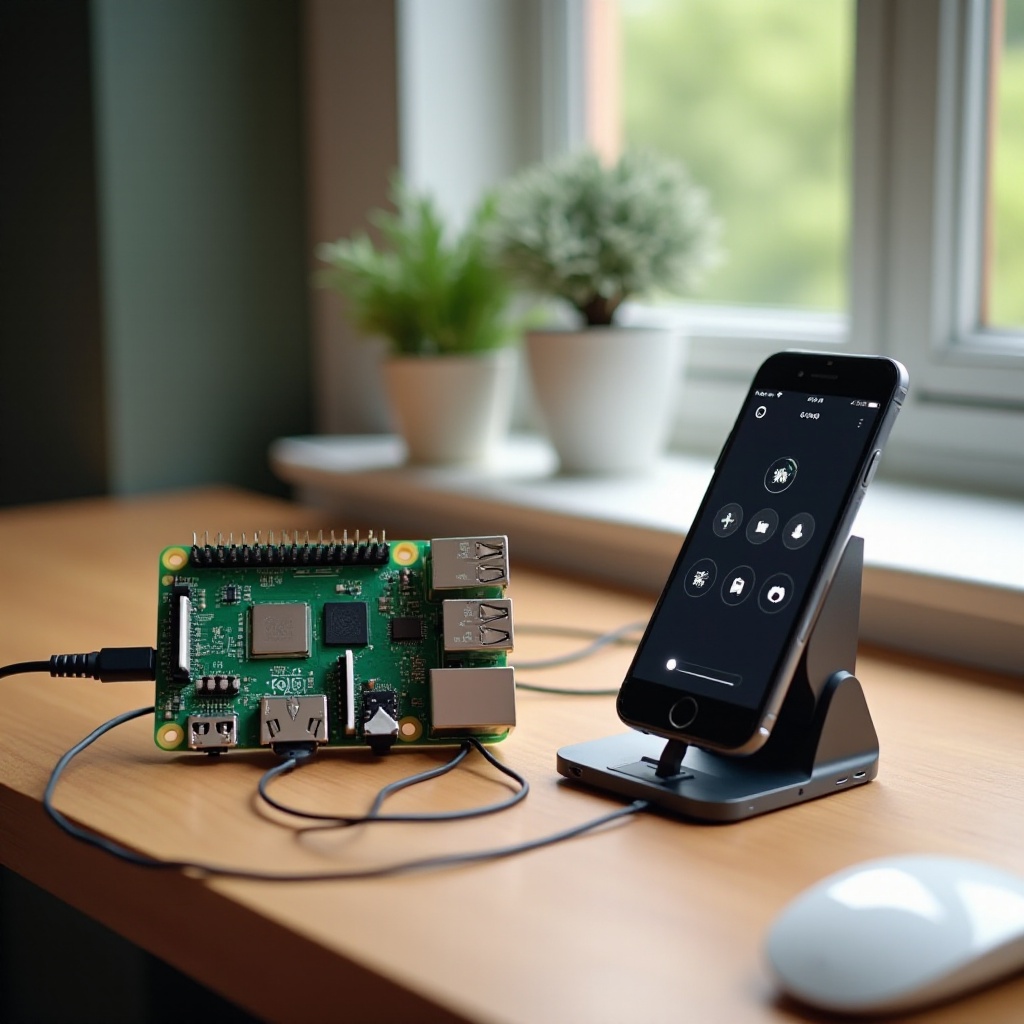
Funzionalità e Uso del Controllo Remoto
Controllare il tuo Raspberry Pi dal telefono apre diverse funzionalità e utilizzi. Con una connessione stabilita con successo, puoi esplorare appieno le capacità.
Navigare sul Desktop del Raspberry Pi dal Tuo Telefono
Una volta connesso, puoi navigare sul desktop del Raspberry Pi come se stessi usando un normale computer. Apri e chiudi applicazioni, gestisci file e realizza configurazioni di sistema.
Usare il Tuo Telefono come Tastiera e Mouse
Le app di controllo remoto spesso permettono al telefono di funzionare come una tastiera e un mouse virtuali, migliorando le tue capacità di controllo. I gesti di touch e swipe solitamente replicano i clic e i movimenti del mouse.
Funzionalità Avanzate e Impostazioni
Esplora le impostazioni avanzate nelle app di accesso remoto per ottimizzare la tua esperienza. Personalizza la risoluzione, ottimizza per una migliore performance e imposta misure di sicurezza aggiuntive.
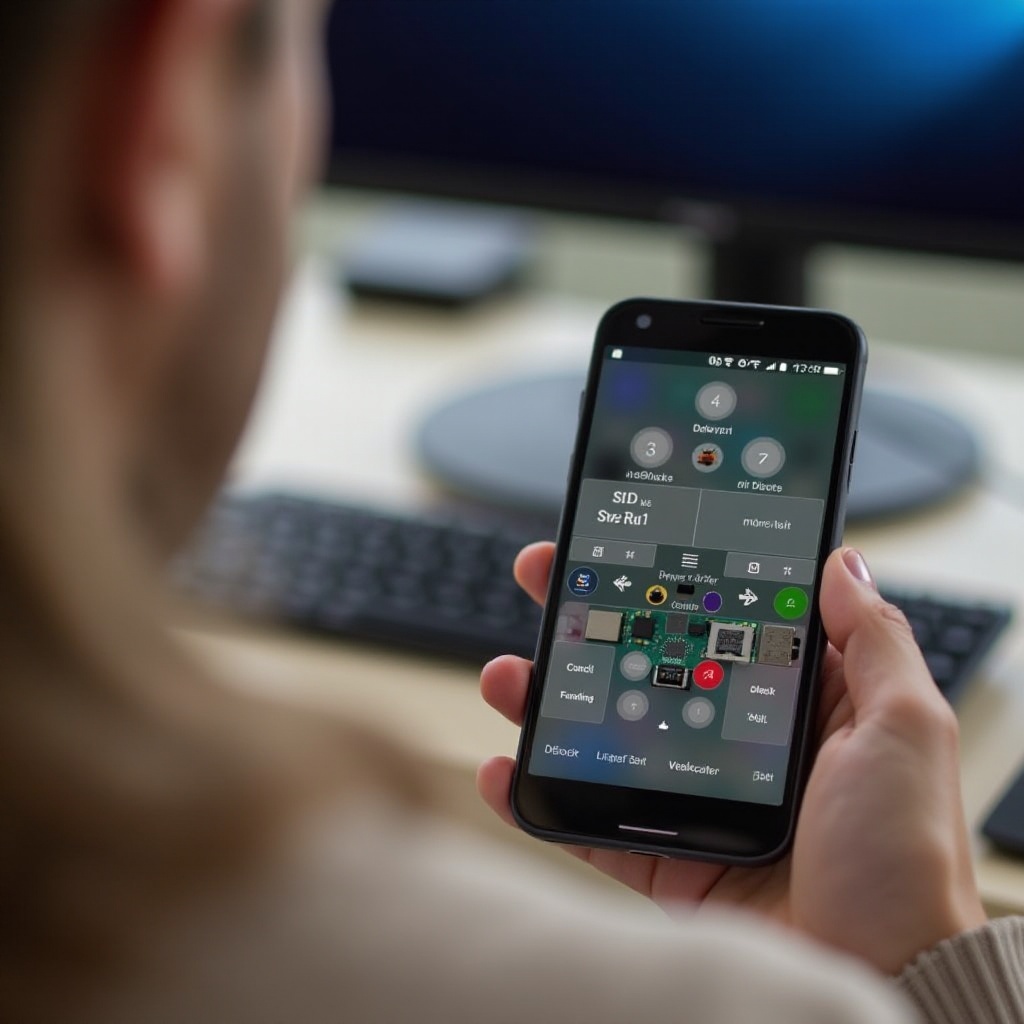
Consigli di Sicurezza e Manutenzione
Mantenere la sicurezza e l’efficienza del tuo Raspberry Pi è cruciale, specialmente quando è accessibile da remoto.
Assicurare Connessioni Sicure
- Usa password forti e abilita l’autenticazione a due fattori se possibile.
- Aggiorna regolarmente il software di accesso remoto per correggere le vulnerabilità.
- Considera di configurare una VPN per connessioni sicure via internet.
Aggiornamenti e Patch Regolari
- Mantieni il tuo sistema operativo Raspberry Pi e i software installati aggiornati.
- Programma regolari sessioni di manutenzione per garantire prestazioni e sicurezza ottimali.
Conclusione
Controllare il tuo Raspberry Pi 3 da un telefono non solo è conveniente, ma espande anche le tue capacità. Seguendo questa guida, puoi configurare e iniziare a controllare il tuo Pi con facilità, ampliando il potenziale dei tuoi progetti. Goditi la flessibilità e la comodità dell’accesso remoto in qualsiasi momento e ovunque tu sia.
Domande Frequenti
Quali tipi di app sono compatibili con il mio telefono per controllare Raspberry Pi 3?
App come VNC Viewer, JuiceSSH e AnyDesk sono compatibili per il controllo remoto sia da dispositivi Android che iOS.
Come posso risolvere i problemi di connessione con il mio Raspberry Pi 3?
Assicurati che entrambi i dispositivi siano sulla stessa rete, che il Raspberry Pi sia alimentato e connesso, e verifica gli indirizzi IP.
È sicuro controllare Raspberry Pi 3 tramite internet?
Con misure di sicurezza adeguate come password robuste e VPN, controllare il tuo Pi tramite internet può essere sicuro.